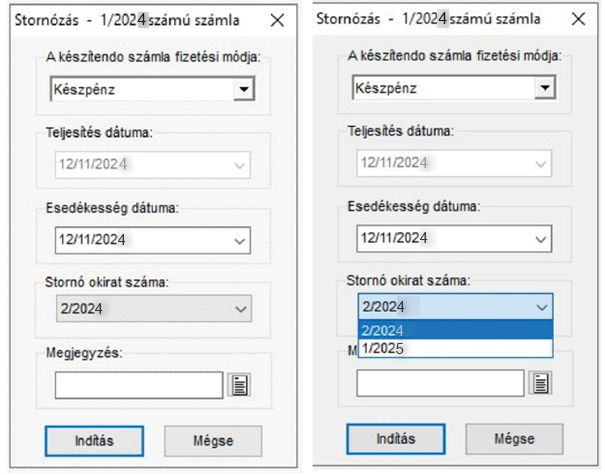Lehetőség van a CRM modulban létrehozott megkeresések új évbe történő átvitelére. A megkeresések átvitele a megkeresések státusztól függ.
Abban az esetben, ha át szeretné vinni a megkereséseit az új évre, évnyitás előtt állítsa be, mely megkeresések kerüljenek át az új évbe.
Ehhez lépjen be a Karbantartás / CRM beállításai menübe és a Cégfüggő beállítások / Megkeresések / Státuszok menüben a státuszok módosításával adja meg, milyen státuszú megkeresések kerüljenek át az új évbe.
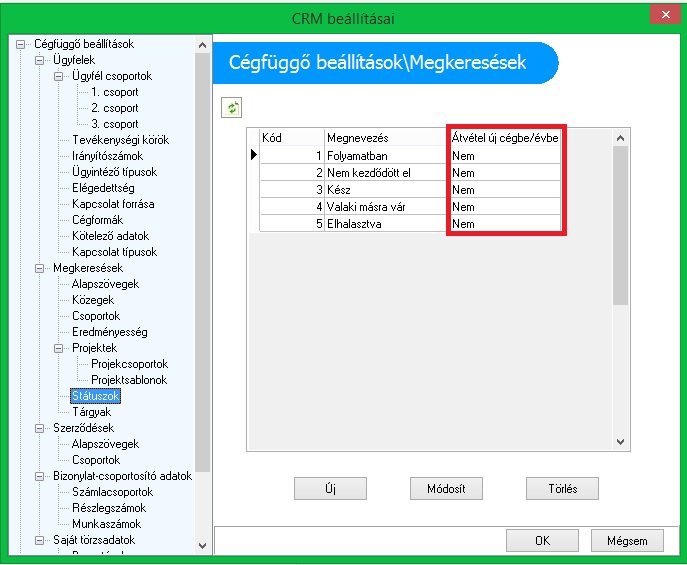
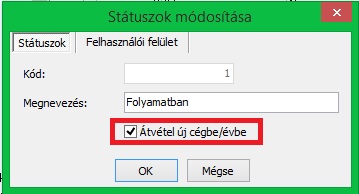
Ezt beállítva új év nyitásakor a “Törzsadatok átvétele egy másik cégből” opció bejelölésével lehetőség lesz a nyitott megkeresések átemelésére is. Évnyitás részletesebben>>>



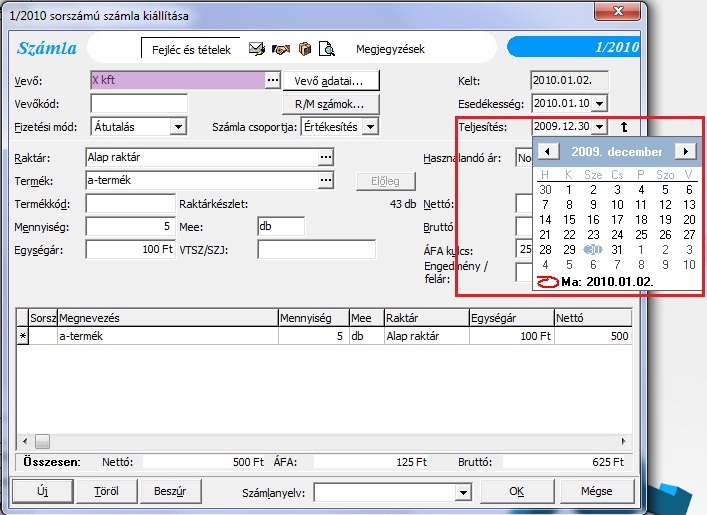


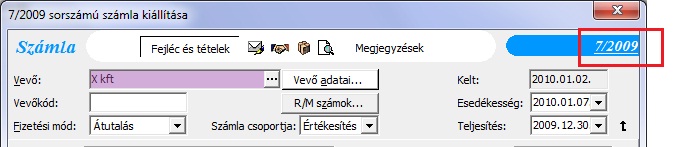
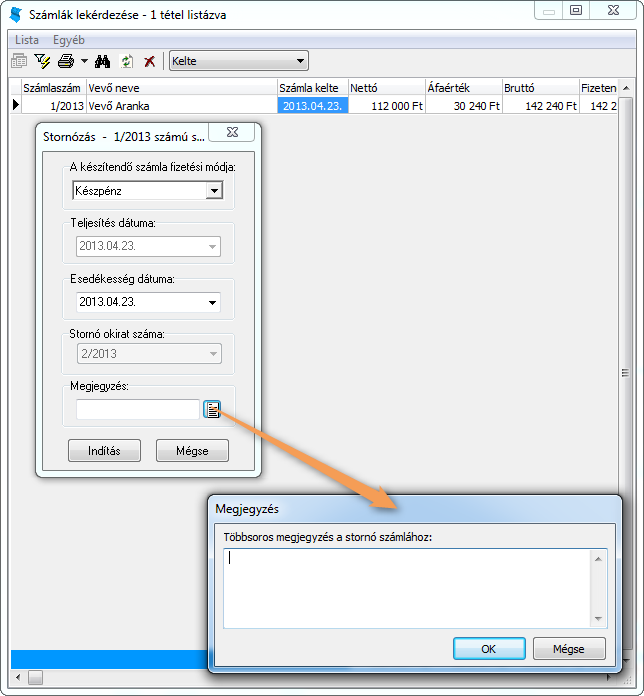
 ikonnal tudja kinyomtatni a stornó számlát, aminek a fejlécében “Számlával egy tekintet alá eső okirat” szövegnek kell megjelennie.
ikonnal tudja kinyomtatni a stornó számlát, aminek a fejlécében “Számlával egy tekintet alá eső okirat” szövegnek kell megjelennie.